
Etsitkö vaihtoehtoista tapaa ohjata Haier TV:tä? Tämä opas kertoo sinulle kuinka. Voit käyttää sovelluksia, kuten Google TV:tä tai Roku Appia, ohjaamaan Haier TV:tä, koska valmistaja ei ole kehittänyt virallista etäsovellusta. Tulevassa osiossa selitetään Haier TV:n etäsovellusten määrittämisen ja käytön vaiheet.
Ohjaa Haier Androidia tai Google TV:tä Google TV -sovelluksella
Yhdistä ensin Haier-televisiosi WiFi-verkkoon, jonka pitäisi olla sama, johon puhelimesi on yhdistetty.
1. Joihinkin Android-laitteisiin on esiasennettu Google TV -sovellus. Jos näin on, käynnistä sovellus. Muussa tapauksessa lataa sovellus virallisesta sovelluskaupasta ja avaa se.
2. Napsauta Salli myöntääksesi tallennusoikeudet, mukaan lukien ehdot ja käytännöt.
3. Sovellus lataa kotisivun. Etsi sitten Remote- tai Connect -kuvake ja napsauta sitä.
4. Google TV -sovellus alkaa etsiä lähellä olevia laitteita.
5. Valitse Haier-televisiosi näytetystä luettelosta. Koodi näytetään Haier TV-ruudulla.
6. Kirjoita koodi Google TV -sovellukseen sisäänrakennetulla näppäimistöllä.
7. Paina lopuksi Pair- painiketta. Haier Smart TV yhdistetään nyt sovellukseen. Valitse valikosta pyyhkäisyohjain tai D-pad ja käytä Haier TV:tä.
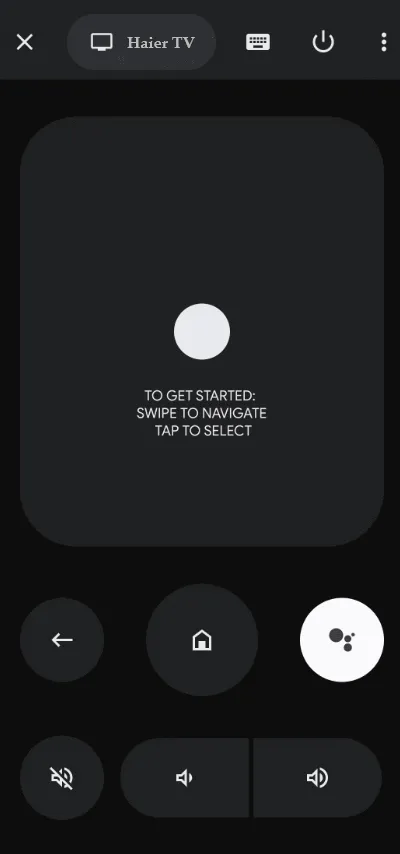
Haier Android tai Google TV voi nyt reagoida kaukosäätimen sovelluksen painikkeiden painalluksiin.
Ohjaa Haier Roku TV:tä Roku App -sovelluksella
Roku App toimii myös langattomien signaalien avulla. Joten sinun on yhdistettävä Haier Roku TV samaan WiFi-verkkoon kämmenlaitteen kanssa.
1. Asenna Roku-sovellus Android- tai iPhone-laitteeseen menemällä sisäänrakennettuun sovelluskauppaan.
2. Käynnistä sovellus ja hyväksy sovelluskäytännöt.
3. Kirjaudu sisään sovellukseen Roku-tunnuksilla. Vaihtoehtoisesti voit valita Jatka vieraana ja kirjautua sisään myöhemmin.
4. Roku-sovellus lataa nyt kotisivun. Napsauta alareunassa olevaa Laitteet -vaihtoehtoa. Sovellus etsii lähellä olevia laitteita.
5. Valitse Haier Roku -televisiosi . Roku-sovellus muodostaa yhteyden Haier-televisioon.
6. Napsauta Remote -kuvaketta, niin sovellus lataa etäkäyttöliittymän.
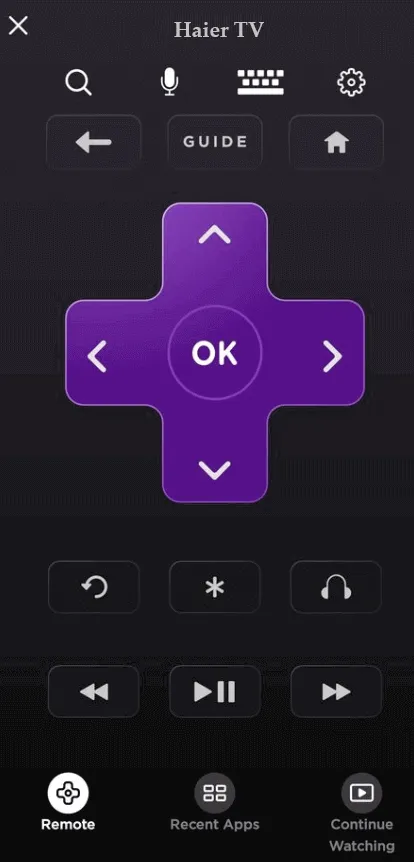
Sovelluksen kaukosäätimen kuvakkeiden avulla voit helposti ohjata Haier Roku -televisiota ilman kaukosäädintä.
Ohjaa vanhaa Haier-televisiota infrapunakaukosovelluksien avulla
Jos omistat Haier-älytelevision, siinä ei ole WiFi-yhteyttä. Tällaisissa olosuhteissa voit käyttää IR-etäsovelluksia. Ne voivat toimia IR-signaalien avulla, ja tarvitset vain Android-älypuhelimen IR-blasterilla. Jos näin on, asenna IR-etäsovellus Android-matkapuhelimeesi ja suorita se.
Valitse sovelluksesta sopiva kaukosäätimen malli. Kun olet valinnut, osoita älypuhelin Haier TV:tä kohti ja paina virtapainiketta . Jos televisiosi havaitsee sovelluksen infrapunasignaaleja, se sammuttaa Haier TV:n. Paina uudelleen samaa virtanäppäintä käynnistääksesi Haier TV. Voit ohjata television toimintoja sovelluskuvakkeiden avulla.
Katso alla oleva luettelo, jos olet hämmentynyt oikean IR Remote -sovelluksen valitsemisesta Haier TV:llesi.
Jos et halua käyttää etäsovelluksia, voit harkita yleiskaukosäätimen käyttöä. Katso Haier TV:n kaukosäätimen koodeja ja ohjelmoi yleiskaukosäädin television kanssa. Käytä sitten yleiskaukosäätimen kaukosäätimen painikkeita ohjataksesi Haier TV:tä.




Vastaa